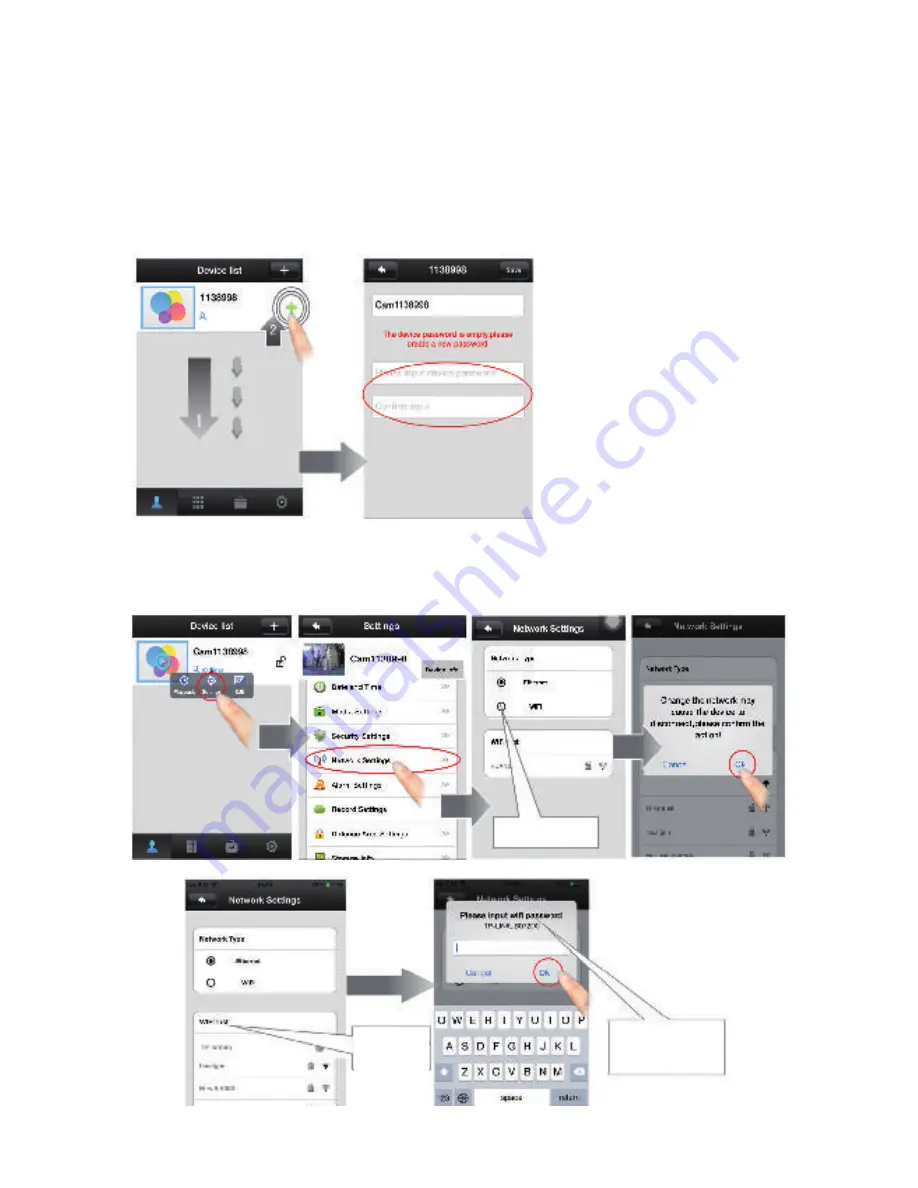
ACTiVATiON CONNExiON wifi pAR CâbLE ETHERNET
(utilisable dans le cas dans lequel la procédure avec du QR code il ne fonctionne pas)
Step 1
: Réunir la prise RJ45 du visiophone par un câble Ethernet à une prise du
router.
Step 2
: Ajouter le visiophone à l’App en ‘device list’, Toucher et traîner en bas
pour chercher le dispositif.
Step 3
: Configuration WIFI.
Dans le menu “Device list/Device/Setting/Network settings” sélectionner “WIFI”.
1. Toucher et traîner en bas
pour cher-cher le dispositif
2. Sélectionner pour ajouter
le dispositif
3. Insérer un nom pour le
dispositif
4. Insérer un password et
sélection- ner “save”
Sélectionner
wifi
Sélectionner
le router
wifi à lequel
associer le
visiophone
insérer le password
wifi et confirmer
avec “Ok”
Summary of Contents for 559578474
Page 2: ......
Page 3: ...SCHEMA DI COLLEGAMENTO VideoCitofono wifi imago IT ...
Page 15: ...CONNECTIONS imago wifi video doorphone EN ...
Page 27: ...Esquema enlaces Videófono WiFi imago ES ...
Page 39: ...Schéma branchements Visiophone WiFi imago FR ...
Page 51: ......
Page 52: ...Made in China Melchioni S p A Via P Colletta 37 20135 Milano www melchioni it Tel 02 57941 ...



















